
Sisällysluettelo:
- Tarvikkeet
- Vaihe 1: Valitse kasvi
- Vaihe 2: Maisemointiputken käyttö
- Vaihe 3: Letkun sulkeminen
- Vaihe 4: Kuinka älykäs säiliö toimii
- Vaihe 5: Kotelon kiinnittäminen kauhaan
- Vaihe 6: Taulun kiinnittäminen
- Vaihe 7: Maisemointiputken mittaus
- Vaihe 8: Liitä kirkas 3/8 "letku ja 1/4" maisemointiletku
- Vaihe 9: Johtojen kiinnittäminen piirilevyyn
- Vaihe 10: Maaperän kosteusanturin asettaminen paikalleen
- Vaihe 11: Tarkasta Adosia -alusta ja varmista, että kosteusanturi toimii
- Vaihe 12: Maaperän kosteusanturin kalibrointi
- Vaihe 13: Kalibroinnin tarkistaminen
- Vaihe 14: Profiilin lukeminen
- Vaihe 15: Profiilin lukeminen Jatkuu
- Vaihe 16: Profiilin lukeminen Jatkuu
- Vaihe 17: Profiilin lukeminen Jatkuu
- Vaihe 18: Varmista, että profiili toimii
- Vaihe 19: Veden lisääminen säiliöön
- Vaihe 20: Säiliön tiivistäminen
- Vaihe 21: Säiliön testaus
- Kirjoittaja John Day [email protected].
- Public 2024-01-30 09:01.
- Viimeksi muokattu 2025-01-23 14:42.


Tässä opetusohjelmassa näytämme, kuinka voit asentaa mukautetun sisä-/ulkokasvien syöttöjärjestelmän, joka kastelee kasveja automaattisesti ja jota voidaan seurata etänä Adosia -alustan avulla.
Tarvikkeet
- 5 gallonan ämpäri
- kastelusuuttimet
- maisemointiputket
- analoginen maaperän kosteusanturi
Adosia automaattinen syöttölaite:
- WiFi -ohjain
- kaksi vedenpinnan anturikytkintä
- upotettava vesipumppu
Vaihe 1: Valitse kasvi

Valitsimme tähän projektiin kuusi japanilaista vaahteraa, mutta tämä syöttöjärjestelmä on täydellinen kaikelle, mitä haluat kasvattaa. Emme olleet varmoja siitä, kuinka monta istutuslaitetta kastelupumppu pystyy käsittelemään, joten päätimme aloittaa kuudella.
Vaihe 2: Maisemointiputken käyttö
Otimme 1/4 ulkohalkaisijaisen maisemointiputken, joka meillä oli, ja ajoimme sen säiliöpumpustamme jokaiseen laitokseen, ja jokaiselle laitokselle on asetettu tippa -suutin. Voit asettaa vedenjakelun haluamallasi tavalla (tippua, ruiskutussuutin, rengas jne.).
Vaihe 3: Letkun sulkeminen

Sulje kastelulinjan pää lisäämällä tulppa maisemointiputken päähän. Tämä päätykappale ruuvataan yksinkertaisesti letkuun
Vaihe 4: Kuinka älykäs säiliö toimii

Tämä on meidän säiliö, jonka teimme käyttämällä 5 gallonan kauhaa, Adosian automaattista syöttösäiliösarjaa ja jotakin 3M 90 -liima -ainetta pumpun liimaamiseen kauhan pohjaan.
Porasimme 1/2 reiän noin puoleenväliin pohjasta varoittavaa (vaakasuoraa) vedenpinnan anturikytkintä varten. Aiomme liittää hälytyksen tähän tasokytkimeen, jotta tiedämme, milloin vesi laskee.
Porasimme myös 3/8 "ja 1/4" reiät kauhan yläosan lähelle, jotta pumppu ja alemman vedenpinnan anturin kytkimen johdot ja putki voivat poistua säiliöstä. Alempi (pystysuora) vedenpinnan anturikytkin sijaitsee pumpun päällä (rakennettu tällä tavalla), ja käytämme tätä kytkintä ilmoittamaan meille, kun vesi on tyhjä, ja suojaamaan pumppua kuivumiselta.
Vaihe 5: Kotelon kiinnittäminen kauhaan

Kotelon kiinnittämiseen ämpäriin käytämme 2-puolista tarrakiinnitystä. Tähän koteloon asennamme Adosia WiFi -ohjaimen. Lisäsimme myös 2-puolisen tarranauhan kotelon sisään levyn kiinnittämistä varten. Irrota liima ylimmästä kappaleesta ja kiinnitä levy paikalleen.
Vaihe 6: Taulun kiinnittäminen

Kiinnitä WiFi -ohjauskortti koteloon painamalla sitä liiman päälle.
Vaihe 7: Maisemointiputken mittaus

Jos haluat mitata maisemointiputket, määritä ensin, missä haluat kasvit olla, ja aja sitten pituus siihen paikkaan, johon haluat säiliösi tallennettavan. Tässä vaiheessa on pidettävä mielessä kaksi asiaa.
Ensinnäkin, mitä pidempi on maisemointiputki, sitä vaikeammin pumpun on työskenneltävä saadakseen veden virtaamaan jokaiseen tiputussuuttimeen. Toiseksi, varmista, että säiliö on säilytetty siten, että 3/8 läpinäkyvä letku on poissa auringonvalolta, jotta levät eivät kasva putkien sisällä.
Kun sijainti ja putken pituus on määritetty, leikkaa vain ylimääräinen maisemointiletku saksilla.
Vaihe 8: Liitä kirkas 3/8 "letku ja 1/4" maisemointiletku

Aseta nyt 1/4 "ulkohalkaisijaltaan musta maisemointiletku 1/4" sisähalkaisijan läpinäkyvään letkuun (3/8 "ulkohalkaisijainen putki). Tämä kirkas putki on pidettävä poissa valolta - kannattaa harkita mustaa putki kaikille letkuille, jotka altistuvat valolle (levien kasvun rajoittamiseksi).
Vaihe 9: Johtojen kiinnittäminen piirilevyyn

Yllä olevassa kuvassa näkyy, mihin johdotus on liitettävä WiFi -korttiin. Vasen yläkulma (keltaiset johdot) on alempi (pystysuora) vedenpinnan anturikytkin. Oikealla oleva on varoitus (vaakasuora) vedenpinnan anturikytkin. Vasemmassa keskellä (punainen/musta johto) oleva vesipumppu ja levyn oikealla puolella oleva analoginen maaperän kosteusanturi.
Vaihe 10: Maaperän kosteusanturin asettaminen paikalleen

Aseta maaperän kosteusanturi viimeiseen ruukkuun, niin varmistat, että vedenpaine saavuttaa jokaisen kylvökoneen, mukaan lukien viimeinen ruukku. Tarkistamme sen nyt Adosia -alustalla varmistaaksemme, että se toimii oikein.
Vaihe 11: Tarkasta Adosia -alusta ja varmista, että kosteusanturi toimii
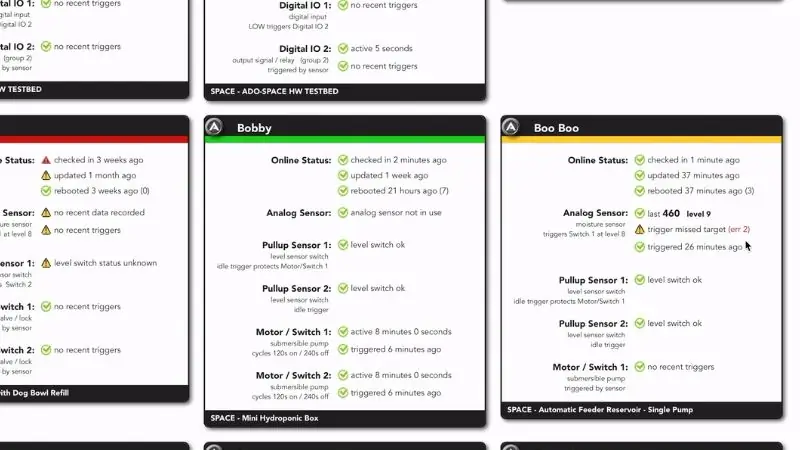
Järjestelmä sanoo, että olemme menettäneet tavoitellun kastelutason (yritimme kastella 3 kertaa, mutta emme saavuttaneet tavoitekosteustasoa), joten meidän on kalibroitava maaperän kosteusanturi. Tämä määrittää kosteusanturimme minimi- ja maksimikäyttöalueet.
Vaihe 12: Maaperän kosteusanturin kalibrointi


Kalibroi maaperäanturi ensin viemällä se kuivaan väliaineeseen muutaman minuutin ajaksi. Tämä antaa meille absoluuttiset kuivat lukemat ja on tarkempi kuin kuiva ilma. Anna sen istua 1-2 minuuttia.
Vie sitten anturi takaisin viimeiseen astiaan ja kastele se vedellä. Tämä antaa meille absoluuttiset kosteuslukemat maaperässä ja on tarkempi kuin täysi vesilukema. Anna sen taas istua 1-2 minuuttia.
Vaihe 13: Kalibroinnin tarkistaminen
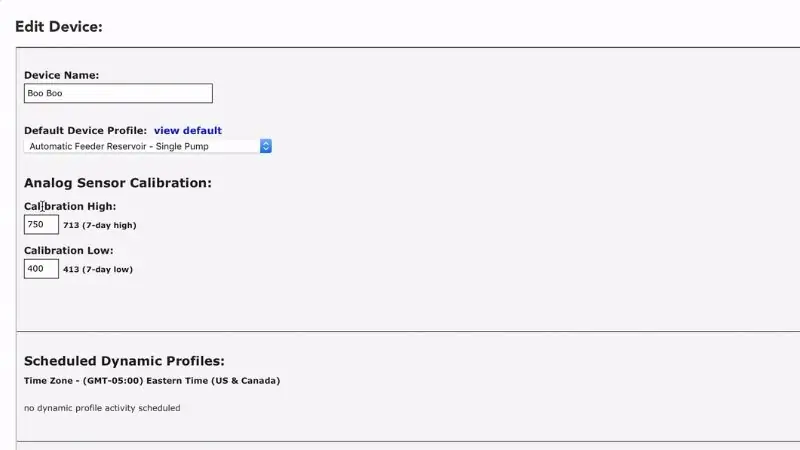
Laitteemme sisäänkirjautumisen jälkeen olemme päivittäneet 7 päivän korkeat ja matalat arvot, joten syötetään ne kalibroidaksemme kosteusanturimme minimi- ja maksimikäyttöalueet.
Vaihe 14: Profiilin lukeminen
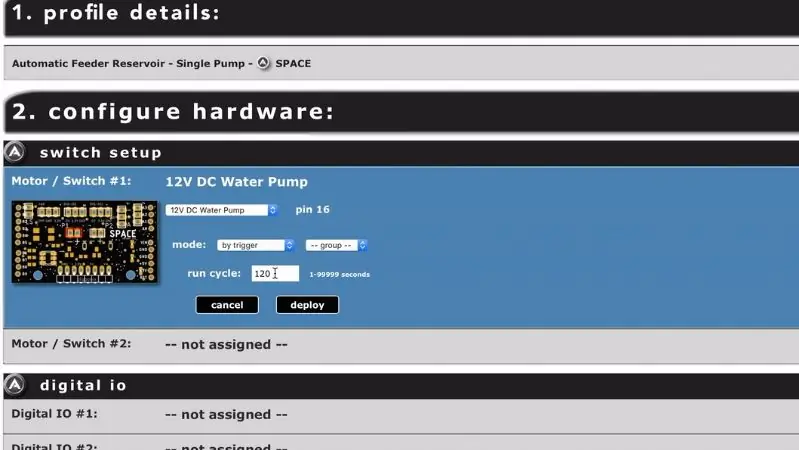
Tarkistetaan nyt profiili uudelleen. Tämä on vesipumpun asetus. Alun perin pumppuasetuksemme käynnistyivät 300 sekuntia (5 minuuttia), jotta voisimme säätää tiputussuuttimiamme halutun vedenvirtauksen saavuttamiseksi. Nyt lyhentämme laukaisuaikaa, jotta pumppu kestää vain 2 minuuttia kullakin liipaisimella.
Vaihe 15: Profiilin lukeminen Jatkuu
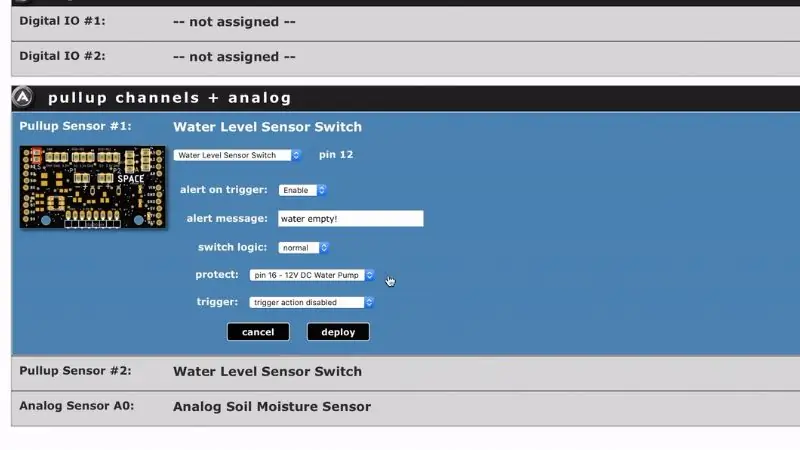
Tässä on pystysuoran vedenpinnan anturikytkimen asetukset, jotka suojaavat pumppua ja edustavat vettä tyhjänä. Lisäämme hälytyksen, kun tämä anturi laukeaa, ja asetamme sen suojaamaan pumppua.
Vaihe 16: Profiilin lukeminen Jatkuu
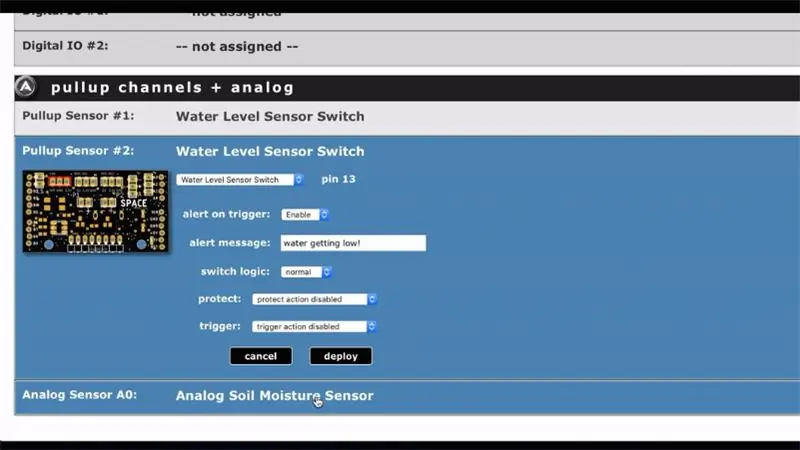
Tässä on vaakasuoran vedenpinnan anturikytkimen asetukset, joita käytämme varoittamaan meitä veden laskemisesta. Lisäämme tähän vain hälytyksen eikä mitään muuta.
Vaihe 17: Profiilin lukeminen Jatkuu
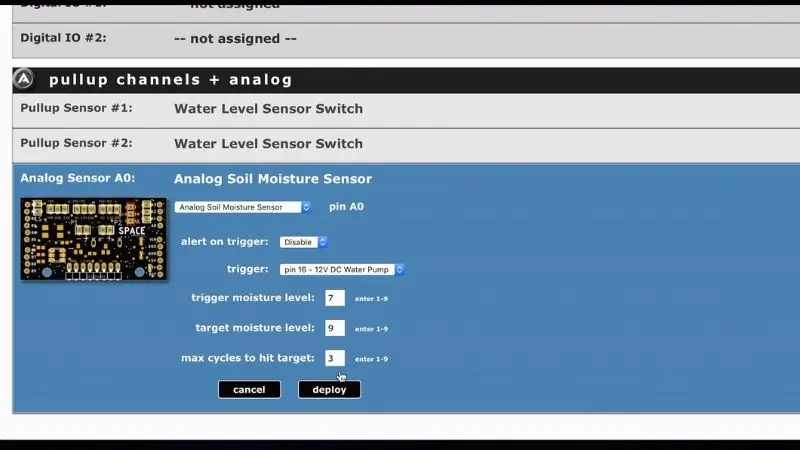
Tässä on maaperän kosteusanturin asetukset. Tässä asetamme sen kastelemaan, kun kosteustaso laskee arvoon 7. Yritämme kastella niin, että saavutamme vähintään tason 9 kastellessamme, ja laukaisemme pumpun kastelemaan jopa 3 kertaa, kun yritetään saavuttaa tavoitetaso.
Vaihe 18: Varmista, että profiili toimii
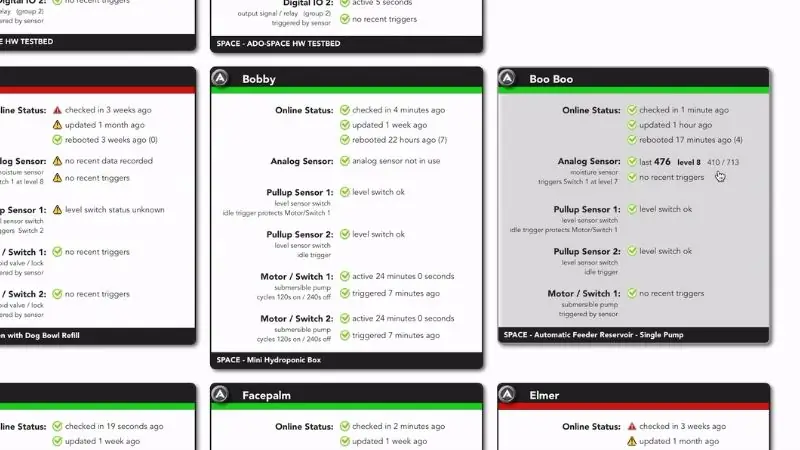
Kuten näette, Boo Boo (kalibroitava laite) on nyt kokonaan vihreä keltaisen sijasta ilman virheitä, mikä tarkoittaa, että kaikki toimii nyt niin kuin oletetaan.
Vaihe 19: Veden lisääminen säiliöön

Nyt lisätään vettä ja ravinteita.
Vaihe 20: Säiliön tiivistäminen

Tiivistämme kannen ja kierrämme säiliötä niin, että kirkas letku on taaksepäin (ja nyt valosta poissa).
Vaihe 21: Säiliön testaus

Kun WiFi -levy alkaa kastaa maaperän kosteutta, voimme nähdä, että jokainen tippa -suutin todella saa tarkan vesimäärän kullekin kasville. Tämä tarkoittaa, että henkilökohtainen viljelyasetus toimii.
Suositeltava:
Ulkoisen Bluetooth -GPS -palveluntarjoajan asetukset Android -laitteille: 8 vaihetta

Asennus ulkoiselle Bluetooth-GPS-palveluntarjoajalle Android-laitteille: Tässä ohjeessa kerrotaan, miten voit luoda puhelimellesi oman ulkoisen Bluetooth-yhteensopivan GPS: n, sytyttää mitä tahansa vain noin 10 dollarilla. liittäminen Blutoothin matalan energian moduuleihinArdui
DIY: Tarkkaile auton akkua: Koodi ja asetukset: 8 vaihetta

Tee se itse: Auton akun valvonta: Koodi ja asetukset: Auton akun valvonta voi estää epämiellyttäviä yllätyksiä. Näytän sinulle, kuinka kooin laitteiston, latasin ohjelmiston ja asensin näytön autooni. Käytän ESP8266 -korttia nimeltä Wemos D1 Mini
Bluetooth AT -komentojen asetukset (HC05 HC06): 4 vaihetta

Bluetooth AT -komentojen asetukset (HC05 HC06): Hei kaverit! Toivottavasti pidit jo aiemmasta ohjeistamastani "Servomoottorin Arduino -ohjauksen opetusohjelmasta". Tämä on toinen informatiivinen opetusohjelma, joka opastaa sinua käyttämään Bluetooth -moduuliasi ja määrittämään sen asetukset A
NVR -asetukset DIY -kotivalvontajärjestelmälle: 3 vaihetta

NVR -asetukset DIY -kotivalvontajärjestelmälle: Tämän sarjan osassa 3 arvioimme NVR -vaihtoehtoja sekä Raspberry Pi: lle että Windows -tietokoneelle. Testaamme Raspberry Pi 3: n MotionEye-käyttöjärjestelmän ja katsomme sitten iSpyä, joka on johtava avoimen lähdekoodin videovalvonta- ja suojausratkaisu
3D CAD - Vakiotyötilan asetukset ja luominen: 14 vaihetta

3D CAD - Vakiotyötilan asetukset ja luominen: -Luo (a) vakio -osatiedosto tehokkuuden parantamiseksi Tämä opetusohjelma koskee oletusosatiedoston luomista, jonka voit avata tulevaisuudessa - tietäen, että tietyt avainparametrit ovat jo olemassa - minimoida toistuvan työn määrä taiteessa
